
Розлад є популярним для тексту, голосу і відео-чатів. Він також пропонує канали Stage на хост аудіо-тільки розмова сесії на сервері розбрату. Ось як ви можете налаштувати один.
Ви будете почувати себе як вдома з каналами Stage, якщо ви знайомі з аудіо на основі соціальних мереж, таких як Clubhouse або Twitter простору. Окремо від хостинг група прослуховування музики партії Ви можете налаштувати аудіо-тільки подія Stage, щоб зібрати людей, які хочуть, щоб говорити про і слухати до певної теми.
Сценічні канали доступні тільки в серверах спільноти, так що якщо ви вже створений регулярний сервер розбрату з друзями, вам потрібно змінити його на сервер Community .
Пов'язані: Як створити, налаштувати та керувати своїм сервером Discord
Якщо ви власник сервера або модератором співтовариства, ось як ви можете створити і налаштувати один.
Як створити канал Stage в Community Server на розбраті
Оскільки канал Stage має аудіо-тільки трансляцію, вам необхідно налаштувати мікрофон і гарнітура з розбратом, перш ніж почати.
Для того, щоб зробити канал Stage, відкрийте додаток розбрату або веб-сайт і голова на сервер співтовариства. По-перше, вам необхідно включити Управління ролями і Управління параметрами каналів. Отже, виберіть ім'я сервера Community в верхньому лівому кутку і виберіть «Налаштування сервера» з меню, що випадає.
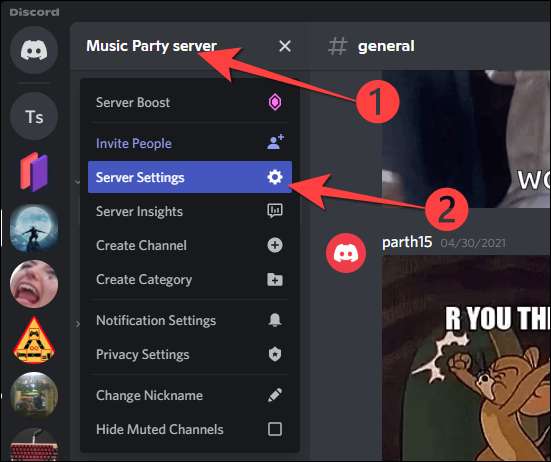
Виберіть «Роль» з лівого стовпчика і виберіть «За замовчуванням дозволу» на правій стороні.
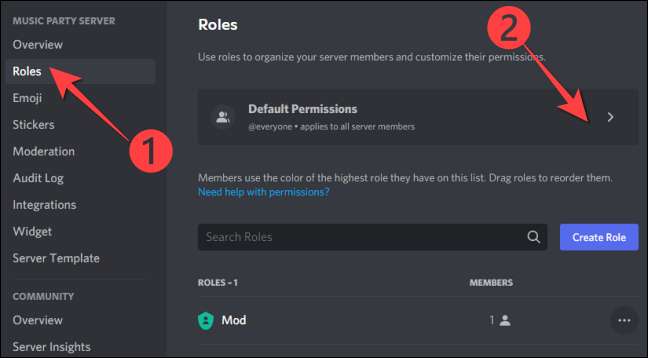
Потім виберіть опцію «Модератор», або будь-яку іншу роль імені ви призначили для модераторів на сервері Community. Виберіть вкладку «Дозволи» на правій стороні.

Примітка: Якщо ви вибираєте опцію «@everyone», що дозволить кожному члену на сервері, щоб створити, редагувати, або навіть видалити канали та ролі.
Переключити перемикач для «Управління каналів» і «Управління ролей», так як вони за умовчанням відключені. Потім натисніть кнопку «Зберегти зміни» і натисніть кнопку Esc, щоб вийти з «Сервер».
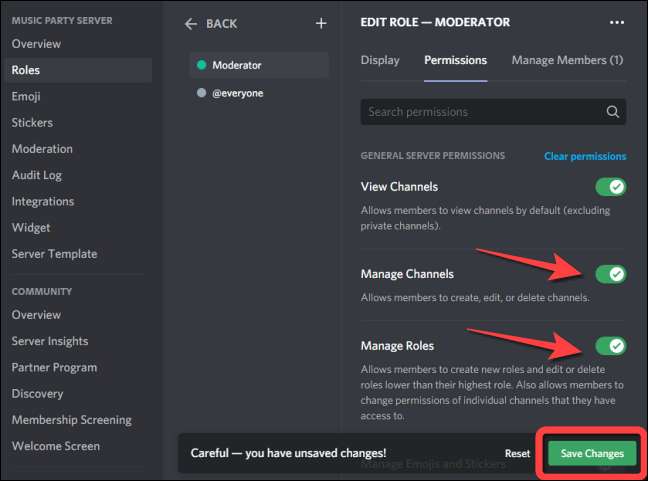
Пов'язані: Як налаштувати мікрофон і гарнітура в розбрату
Тепер, натисніть або натисніть на своє ім'я сервера і виберіть «Створити канал» з меню, що випадає.
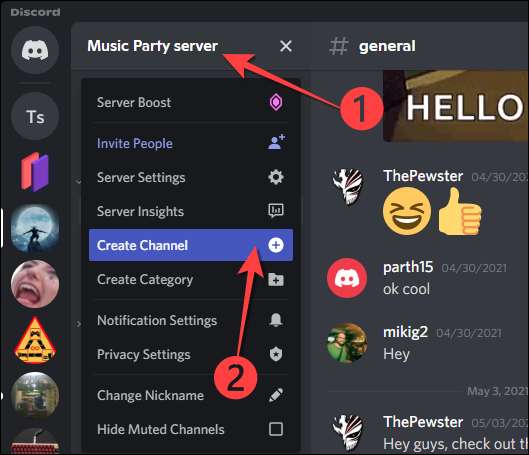
Це відкриває меню, щоб створити новий текст, голос, оголошення або Сценічний канал. Виберіть опцію «Stage Channel», надрукувати ім'я каналу в текстовому полі в розділі «Ім'я каналу», і натисніть кнопку «Далі».
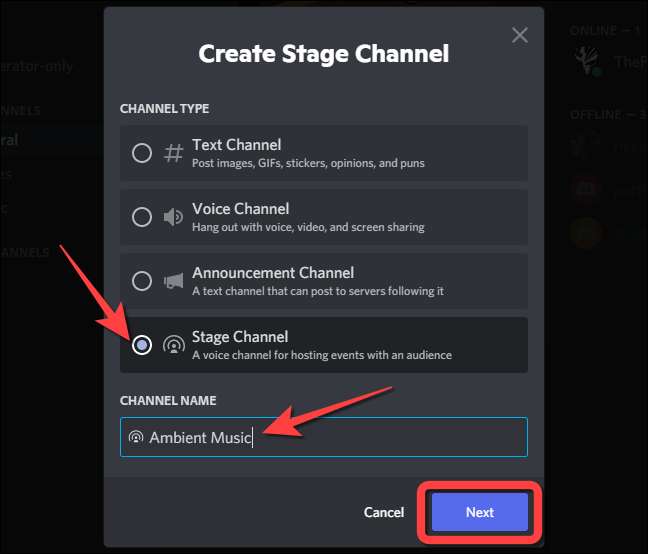
Після цього ви побачите екран «Додати Stage Модератор», щоб додати людей в якості стадії Модератори управляти і проводити заходи етапу. Ви можете вибрати «Роль» (сервер модератори) або член сервера. Модератори Сценічні можуть управляти динамікою і навіть почати нову подію етапу. Коли ви закінчите, натисніть кнопку «Створити канал».
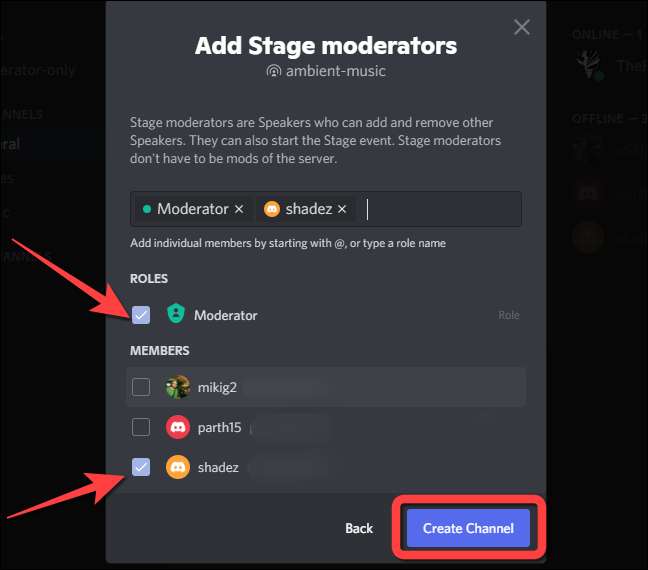
Назва Stage Channel з'явиться над списком текстових каналів.
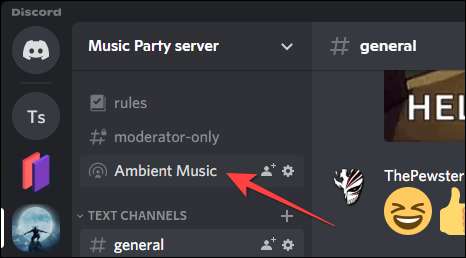
Потім натисніть або натисніть на новому етапі канал в лівій колонці, а потім виберіть «Запустити етап.»
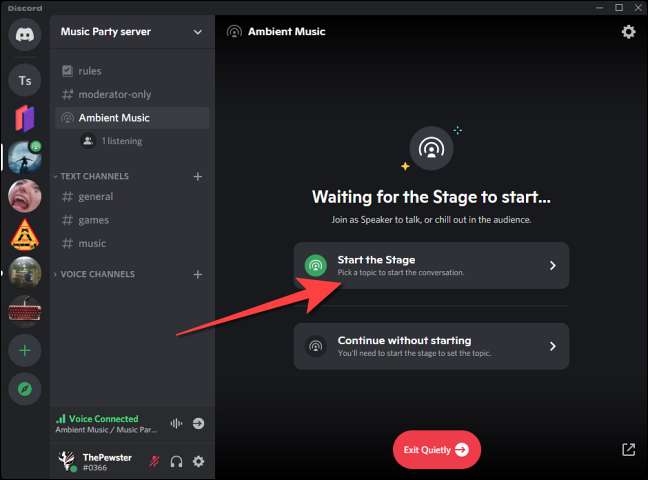
Натисніть або натисніть «Є!» кнопка на екрані вітання, щоб продовжити.
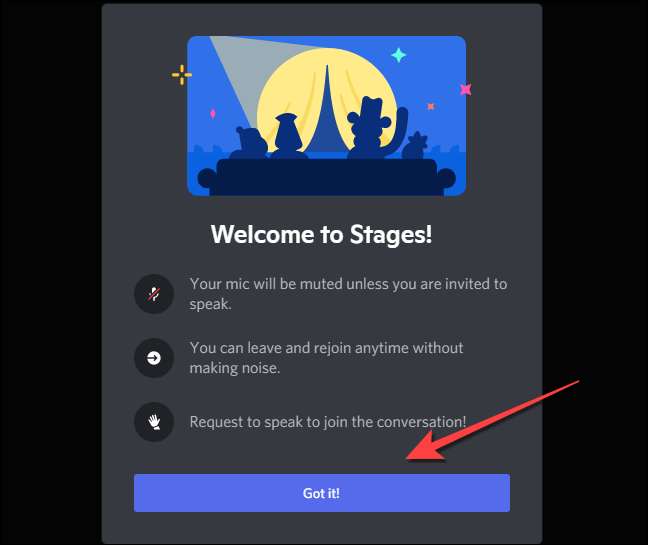
Введіть тему і виберіть стадії privacy- «тільки тих, хто» або «Public».

Якщо ви робите це подія Stage в перший раз, виберіть «Members Only», перш ніж відкрити його для всіх.
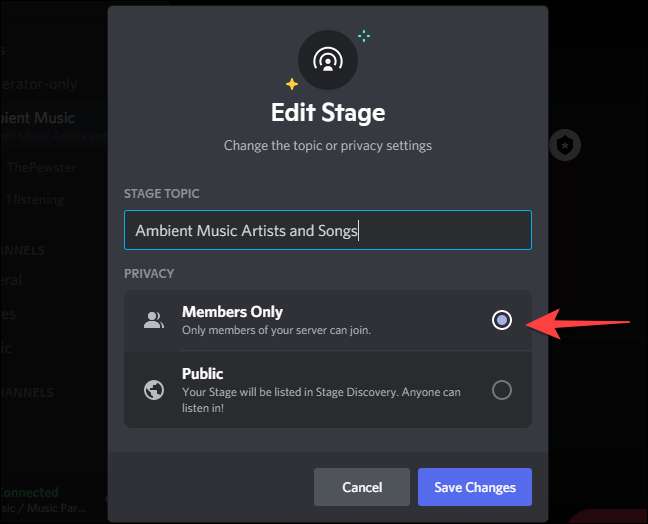
Ваш захід Stage стане видимим в каналі Stage, який ви створили.
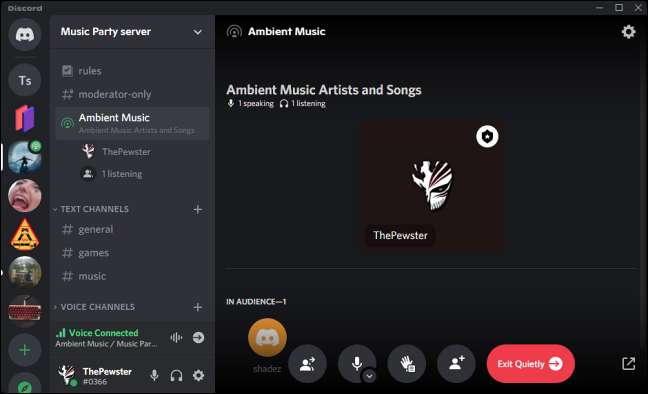
Ви завжди можете змінити налаштування конфіденційності подій із "членів" лише "публічно" пізніше. Вибір опції "Публічний" перелічує подію стадії в розділі Discovery Stage, щоб відкрити його для всіх користувачів розбрату. Крім того, ваші розкладні контакти можуть бачити етап подія у вашому профілі, і може налаштувати або приєднатися до події, поки стадія живе.
Щоб відкрити подія зі стадії до кожного, виберіть значок передач у верхньому правому куті.
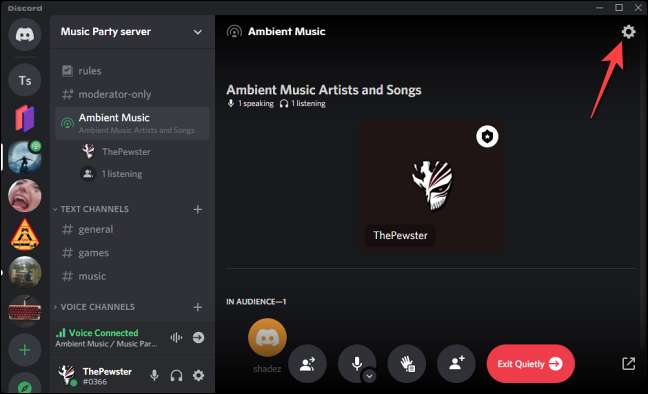
Виберіть "загальнодоступне" налаштування під розділ конфіденційності, щоб переключити його на публічну подію та виберіть кнопку "Продовжити".
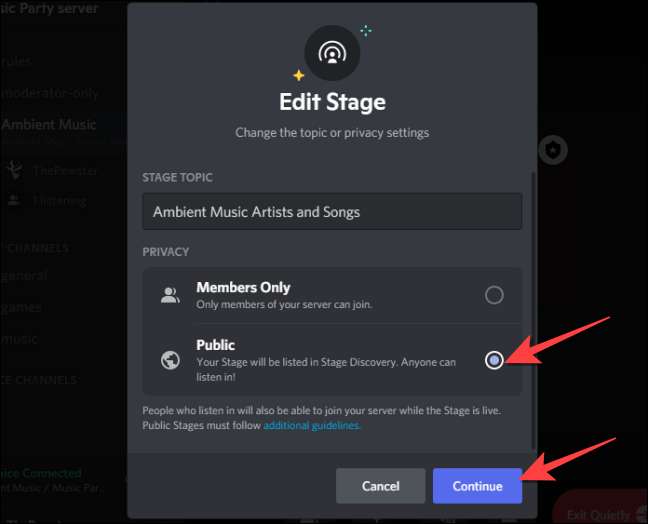
У вікні з'явиться, щоб нагадати вам, що це означає, щоб зробити сцену події публічною. Якщо ви в порядку, виберіть кнопку "Start Stage", щоб продовжити.
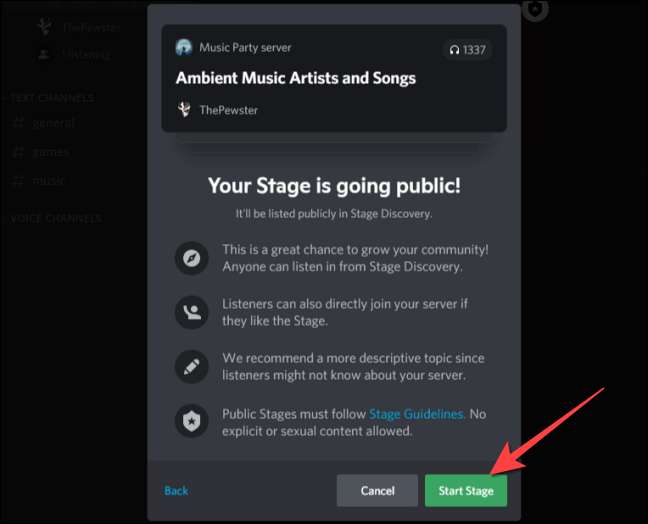
Це воно. Після цього ви можете Створіть користувацькі запрошення Щоб поділитися соціальними мережами, посланками та сайтами, щоб люди могли приєднатися до події сцені та в кінцевому підсумку приєднатися до вашого сервера розрядника.
Пов'язані: Як провести партію прослуховування Spotify Group







